2021年10月からドコモhome5Gを利用していますが、
利用開始から一時期ネットにつながりにくいと感じることがあり、カスタマーサポートやテクニカルスタッフからネットをつながりやすくする4つの方法を教えてもらいました。
① 本体を再起動する
② 本体の設置場所を変える
③ 有線接続にする
④ 周波帯を変えてみる
かんたんなのですぐ試してみてくださいね!
①~④までの方法でネットがつながりにくければ、残念ですがhome5Gの速度改善は難しいです。
なぜならホームルーターはスマホと同じように、使う場所・時間・建物の構造に大きく影響されるからです。
簡易的に速度改善しても、そもそも電波が悪い場所・家ですとあまり通信速度は速くなりません。
この場合はドコモ光への乗り換えをおすすめします。
ドコモhome5Gからドコモ光への乗り換えはかんたんです。
ドコモ光へ申し込みをして開通工事を待ちます。開通工事は3週間~1か月待ちとなります。
それまではhome5Gを使っておけばネットが使えます。
ドコモ光の初期費用は事務手数料の3,300円のみです。
(解約料や工事代は全額割引 ![]() になるので安心してください)
になるので安心してください)
ドコモ光が開通したら
home5Gを解約しましょう。
解約料は無料です
ドコモhome5Gの速度改善「今すぐ実践できる」
今すぐ実践できる速度改善方法は4つあります。
① 本体を再起動する
ドコモhome5Gの電源コンセントを抜き・差しすると、再起動することができます。
これだけで電波をよくつかむようになってくれることがあります。
再起動しても、ネットには自動的に接続できます。(WiFiのパスワードを入力する必要はありません。)

② 本体の設置場所を変える
部屋の中で設置場所を変えることと、設置する部屋を変えるという意味です。
部屋の中では、なるべく窓際を選びましょう。台の上におくとベスト。
ドコモhome5Gはスマホと同じように、ドコモ回線を受信して使う機械です

なので、電波を受信しやすい窓際におくべきです。
それでもダメなら設置する部屋を変えてみましょう。
ドコモの基地局がある方位に本体を設置することができれば電波を受信しやすくなり、ネットが速くなります。
ただし、基地局の場所は非公開です。
なので、いろんな部屋においてみて、通信速度をはかってみるのが一番です。
通信速度を測るときはスマホを持ち歩いてください。候補の部屋が決まったらGoogleをひらき、検索窓に「スピードテスト」と入力すると、速度が計測できます。
一番ネットが速い部屋が、一番ドコモの基地局に近い可能性が高いです。
そこに設置しましょう。
たとえ本体が遠くに設置することになっても、ネットがつながりやすくなることがあります。
通信速度の測定方法
設置場所の候補の部屋にドコモhome5G本体とスマホかPCを持っていきます。スマホかPCで以下の通りにスピードテストしましょう。
① 検索窓に「スピードテスト」と入力
② 検索結果の一番上、青いボタン「速度テストを実行」を押す
③ 計測結果がでる
※数字が一番大きい部屋に本体を設置する
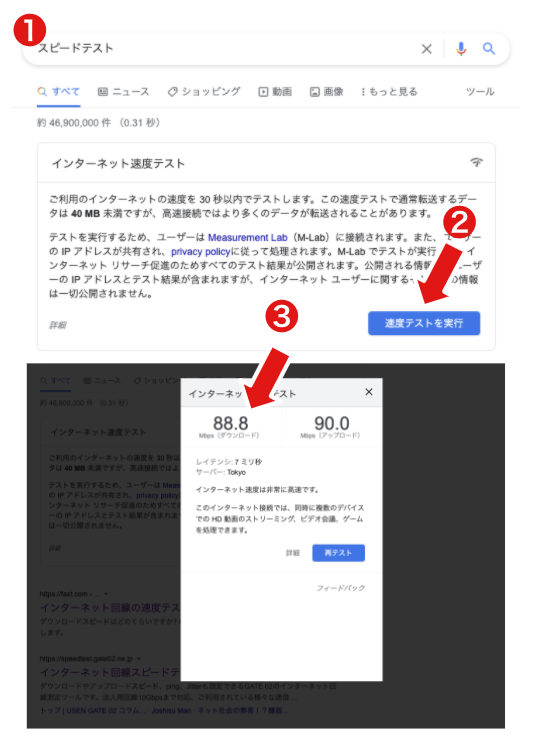
③ 有線接続にする
一般的に無線(WiFi)接続よりも、有線接続の方が電波が安定しやすく、ネットもさくさくつながるといわれています。
テレワークしたり、動画をみたりするときは特におすすめです。
やりかたはかんたん。
ドコモhome5Gは本体の裏側に、有線LANケーブルの接続口がひとつ付いています。
ドコモhome5Gでは新品のLANケーブルがついてきます。もちろん市販のものでも利用できます。

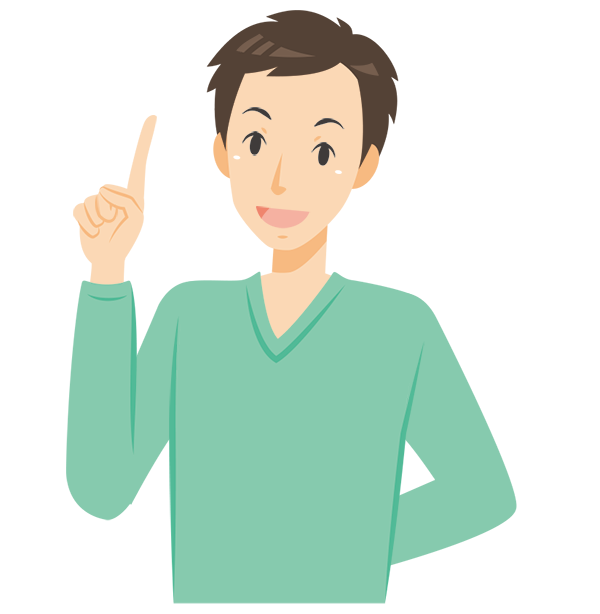
テレワークなど仕事で、オンラインゲームや動画視聴などプライベートで。いろんな場面で有線接続は使えます!
④ 周波帯を変えてみる
ドコモhome5GのWiFiには、ふたつの周波帯があります。
2.4GHz(ギガヘルツ)と5.0GHz(ギガヘルツ)です。
■2.4GHz:電波が飛ぶ範囲が広い。通信速度は普通
■5.0GHz:電波が飛ぶ範囲が狭い。通信速度は速い
こんな特徴があります。

どちらもスマホやPCのWiFi設定で切り替えることができます。
パソコンならホーム画面のWiFiボタンを押せば変更できます。スマホなら設定内のネットワーク接続から変更できます。
なので、もしネットが遅いと感じたら5.0GHzに変更してみましょう。
ドコモhome5Gの速度改善「落ち着いてるときにやろう」
上で紹介した①〜③をためしても通信速度が変わらなかったとき。時間がかかってもいいからどうしても爆速にしたいときの方法です。
かんたんにいうとドコモhome5G本体の設定を変えることです。
本体の設定を変えるには、まずネットを開き、検索窓に「http://192.168.128.1」を入力してください。
⬇︎
そのあとパスワードの入力画面が出てきます。
⬇︎
パスワードはドコモhome5Gの本体の裏側に書いてあります。
※ログインしたら、自分が好きなパスワードに変更することができます。
設定画面がひらけたら、やることは二つです。
1)4G回線に固定すること(外からの電波の受信を安定させる)
ドコモのホームルーターはドコモhome5Gという名前だけあって、4G/5Gの両方の電波を受信することができます。
とはいえ、5G回線が使えるエリアは都心部や駅前など、ごく一部に限られています。ほんとんどの人が4G回線(LTE)でネットを使います。
で、ここからが大切です。
ドコモのホームルーターは、使う場所に合わせて4G/5Gを自動で受信するようにつくられています。
これを4G回線に固定すると電波が安定しやすくなります。
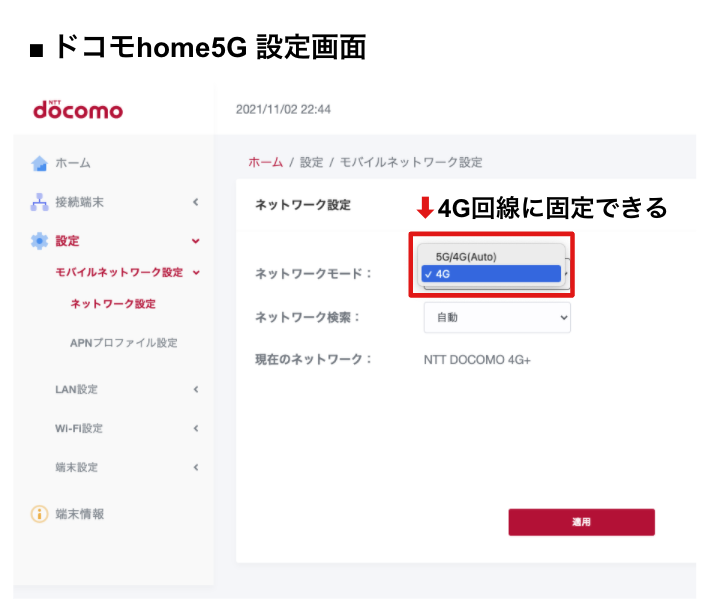
2)WiFiのチャンネルを変えること(宅内の電波を安定させる)
WiFiにはチャンネルがあります。
チャンネルによって利用者が多いチャンネル、ガラ空きのチャンネルがあります。
難しく考えず、混んでいる道と、空いている道をイメージしてください。
空いているチャンネルに変更すれば、ネットがつながりやすくなります。
だいたい11、12チャンネルあたりが空いています。
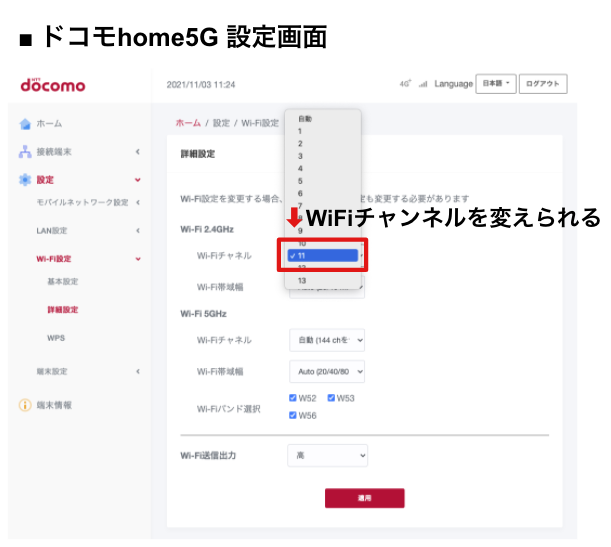
速度改善は専門スタッフと一緒にすすめる
速度改善をするときは、原因はひとつではありません。
設置場所、接続方法、ルーターの設定、機械の故障など、さまざまな原因があり、それにあわせた解決策があります。
なので、すぐ改善できることができなかったら、インフォメーションセンターに問い合わせてみましょう。
ドコモのインフォメーションセンターには、故障担当、エリア担当(基地局)、テクニカル担当など、3つの専門部署があります。
上で解説した「ドコモhome5Gの速度改善。落ち着いてるときにやろう」の作業についても、テクニカル担当と一緒に進めるととてもスムーズです。

また、ルーターの設定変更ははじめてやるとき苦労することが多いです。慣れてないと余計なところをさわってしまう危険もあるし…。
できる限り、テクニカル担当といっしょにすすめてくださいね。
実施に依頼するときは、まずはじめにドコモのインフォメーション(0120-800-000)に連絡してください。
音声ガイダンスで「2−5−1」と入力すると、専門スタッフにつながります。
まとめ:ドコモhome5Gの速度改善の方法
このページのおさらいをすると以下の通りです。
✔︎ かんたんな速度改善
再起動する
置き場所を変える
有線接続にする
周波帯を変えてみる
✔︎ 少し時間がかかる速度改善
ホームルーターの設定変更
4Gに固定
WiFiチャンネルの切り替え
まずはテクニカル担当に相談する、一緒に進める
もし通信速度にこだわりがある、できるだけ速くしたいのであれば、時間をとって、まずはテクニカル担当に相談しみて、それから改善方法を決めるのが手っ取り早いと思います。
ぼくが話したとき「ドコモhome5Gのネットが遅いことはほとんどないので、原因さえ別れば速くなります!」という感じで、とても心強かったです。
今使っている人、これから使う人はぜひ覚えておいてくださいね!




コメント